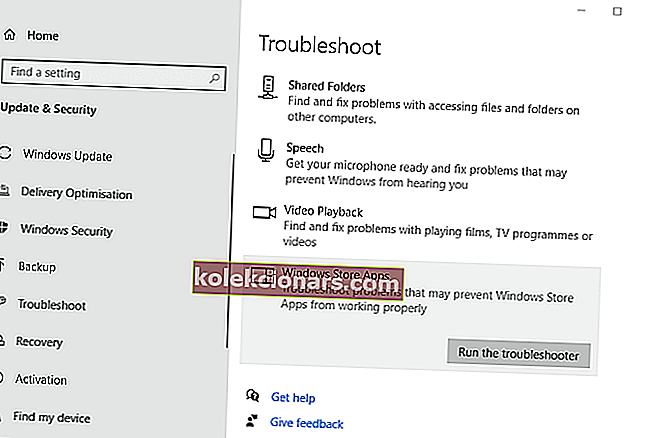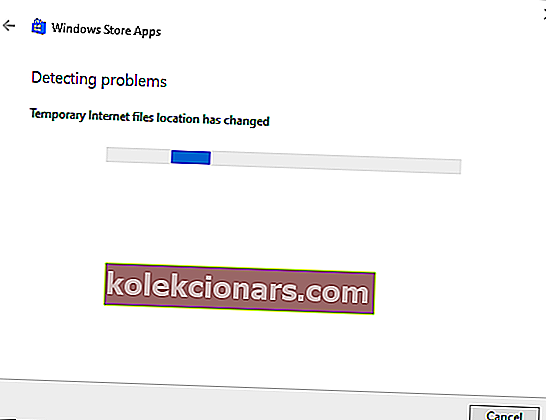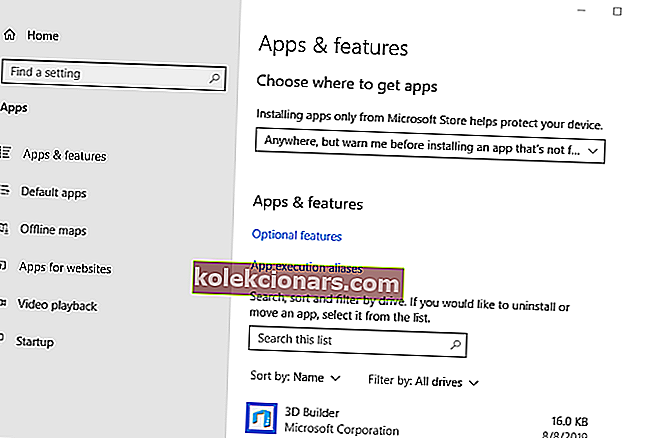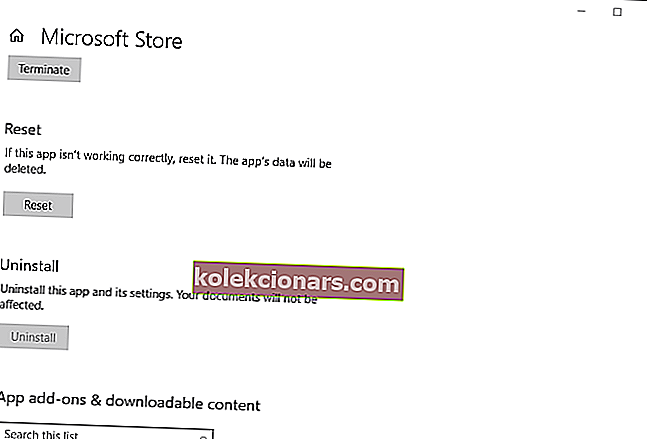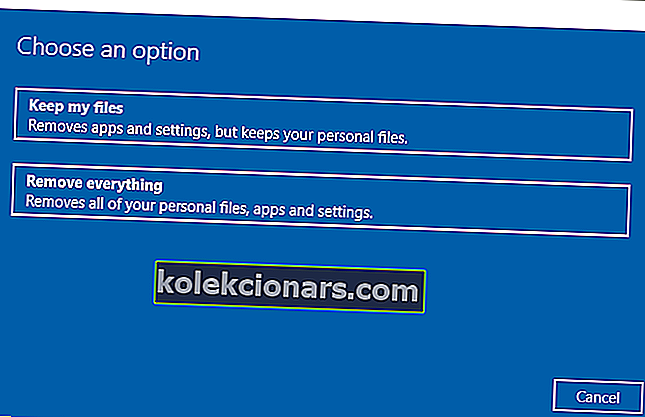Chyba 0x803fb005 může u některých uživatelů vzniknout při pokusu o získání aplikací z Microsoft Storu. Když se uživatelé pokusí stáhnout aplikace z MS Store, objeví se chybová zpráva Něco neočekávaného s kódem 0x803fb005.
V důsledku toho si uživatelé nemohou stáhnout požadované aplikace. Setkali jste se s touto chybovou zprávou? Pokud ano, podívejte se níže na možné opravy.
Takto můžete opravit chybu 0x803fb005
1. Otevřete Poradce při potížích s aplikací Windows Store
- Stiskněte Start
- Klepnutím na tlačítko Sem zadejte vyhledávání .
- Vstup odstraňování problémů do vyhledávacího pole.
- Kliknutím na Poradce při potížích s nastavením otevřete okno zobrazené na snímku přímo níže.
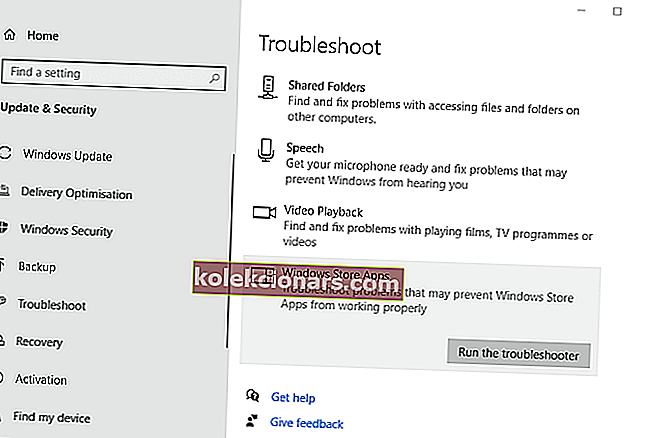
- Vyberte Windows Store Apps a klikněte na tlačítko Spustit Poradce při potížích .
- Poté se otevře nástroj pro odstraňování problémů. Vyberte možnost Použít opravu u všech rozlišení, která poskytla.
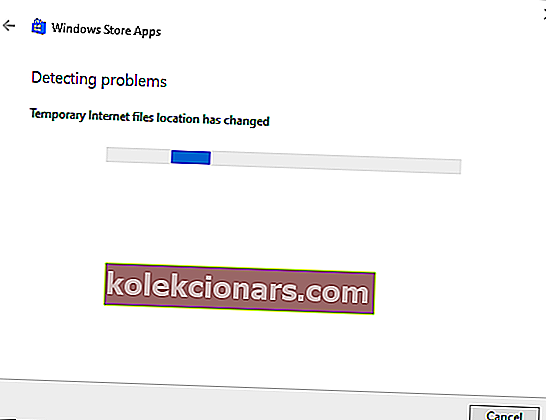
- Po absolvování nástroje pro odstraňování problémů restartujte Windows.
2. Resetujte Microsoft Store
- Stiskněte tlačítko Start .
- V nabídce Start klepněte na tlačítko Nastavení .
- Kliknutím na Aplikace otevřete kartu Nastavení na snímku přímo níže.
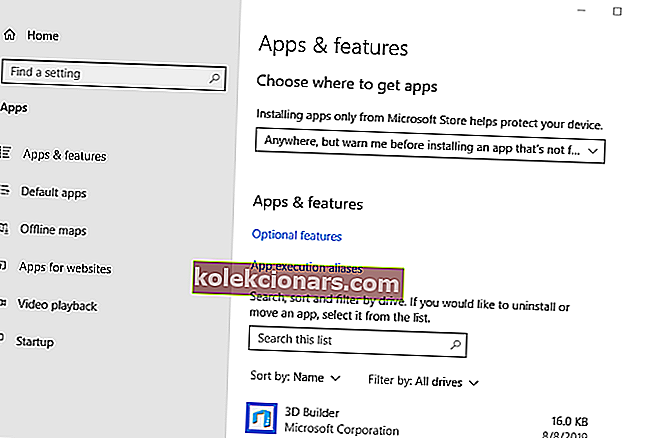
- Vyberte Microsoft Store a klikněte na Pokročilé možnosti .
- Stiskněte tlačítko Reset .
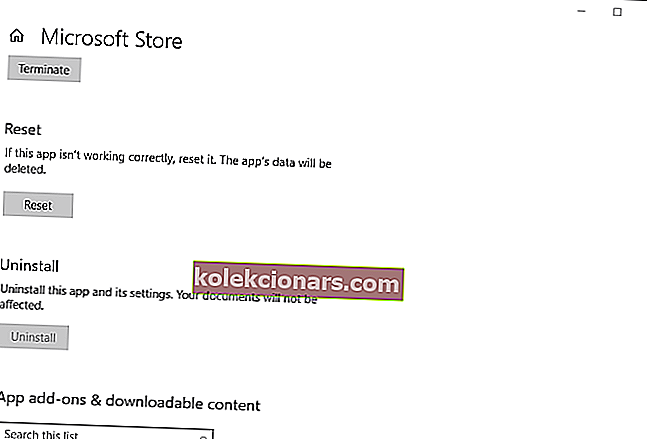
- Potvrďte opětovným kliknutím na Reset .
- Po resetování Microsoft Store restartujte Windows.
3. Vypněte antivirový program
Může se stát, že chyba 0x803fb005 je způsobena antivirovým programem jiného výrobce, který blokuje MS Store. V takovém případě může problém vyřešit vypnutí antivirového nástroje.
Jak přesně to děláte, liší se to u různých softwarů, ale většina antivirových nástrojů obsahuje možnosti v kontextových nabídkách na systémové liště, které si uživatelé mohou vybrat a deaktivovat. Kliknutím pravým tlačítkem na ikonu na hlavním panelu antivirového nástroje otevřete jeho místní nabídku a výběrem požadované možnosti jej deaktivujete.

Pokud vypnutí antivirového nástroje chybu MS Store 0x803fb005 nevyřeší, můžete ji také odinstalovat. Můžete to udělat z appletu Programy a funkce nebo pomocí nástroje pro odebrání antivirového nástroje. Program Windows Defender může vyplnit mezeru, kterou zanechal odinstalovaný antivirový balíček.
Nemáte-li antivirový program, nepřichází v úvahu, proto se podívejte na tento článek, kde najdete naše nejlepší tipy.
4. Obnovte Windows Update
- Stiskněte klávesu Windows + klávesová zkratka S.
- Do vyhledávacího pole zadejte cmd .
- Pravým tlačítkem klikněte na Příkazový řádek a vyberte Spustit jako správce .
- Potom zadejte tyto příkazy samostatně v okně výzvy:
- Net stop wuauserv
- Net stop cryptSvc
- Čisté stop bity
- Net stop msiserver
- Zadejte následující řádek a stiskněte klávesu Return .
- Ren C: WindowsSoftwareDistribution SoftwareDistribution.old ,
- Zadejte následující řádek a stiskněte klávesu Return .
- Ren C: WindowsSystem32catroot2Catroot2.old
- Chcete-li restartovat služby, zadejte tyto příkazy samostatně:
- Čistý start wuauserv
- Čistý start cryptSvc
- Čisté startovací bity
- Čistý startovací server
- Nakonec zadejte tento příkaz:
- wuauclt.exe / updatenow .
- wuauclt.exe / updatenow .

5. Resetujte Windows 10
- Do vyhledávacího pole systému Windows 10 zadejte resetování klíčových slov .
- Kliknutím na Resetovat tento počítač otevřete možnosti obnovení v Nastavení.
- Kliknutím na Začít otevřete okno přímo níže.
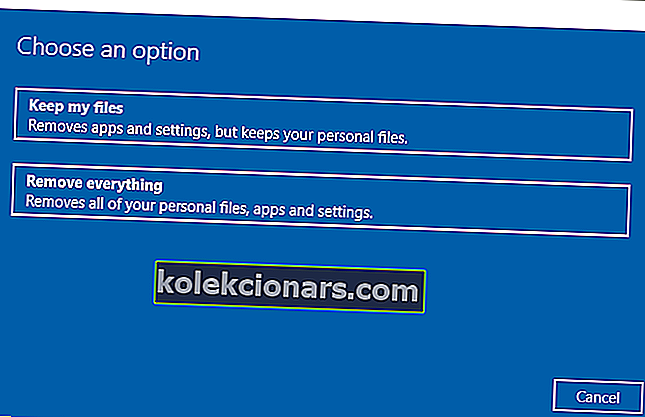
- Vyberte možnost Ponechat mé soubory .
- Potvrďte výběrem možností Další a Obnovit .
Poznámka: Tato metoda by měla být použita pouze jako poslední možnost. Než budete pokračovat v obnovení, nezapomeňte si vytvořit zálohu systému Windows 10.
Podle výše uvedených kroků byste měli být schopni snadno se zbavit chyby specifické pro Microsoft Store 0x803fb005.
Které z námi uvedených řešení vám pomohlo s řešením vašeho problému? Dejte nám vědět tím, že nám zanecháte zprávu v sekci komentářů níže.